El blanco es blanco, excepto cuando no lo es, como bajo luces fluorescentes, bombillas incandescentes y en la sombra. Bajo ciertas condiciones de iluminación, los blancos y otros colores pueden verse mal. Este problema común se relaciona con la configuración del balance de blancos de su cámara. En este artículo, descubrirá cómo solucionarlo cada vez.
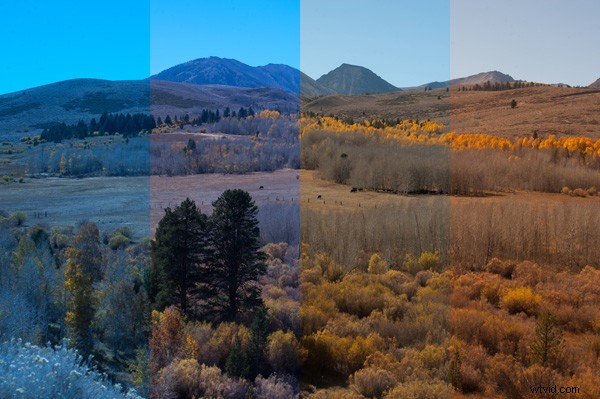
¿Qué es el balance de blancos?
En términos no técnicos, el balance de blancos es cuán cálidos o fríos se ven los colores generales en su fotografía.
Su cámara es bastante buena para reproducir colores porque tiene la capacidad de analizar la escena y compensar los colores demasiado cálidos o fríos.
Por lo general, los colores en sus fotos se verán bastante parecidos a como se veían en la vida real. Sin embargo, su cámara se confunde fácilmente y, a veces, puede hacer que los colores sean demasiado cálidos o demasiado fríos.
El lugar más obvio para detectar este problema son las partes de la escena que son, o deberían ser, blancas. Cuando toma una foto a la luz de las velas, a veces los blancos se ven amarillos o anaranjados.

En un día nublado, o cuando estás a la sombra, los blancos pueden verse un poco azules.

Esto se denomina "dominancia de color" y ocurre porque el color de la fuente de luz varía.
La luz del sol por la mañana y por la noche puede hacer que los colores sean un poco más rojos o "más cálidos".

La luz ambiental en un día nublado puede ser un poco más azul o "más fría".
Esta calidez o frialdad en los colores se conoce como "temperatura de color".
Comprender la temperatura de color
La temperatura de color se mide en grados Kelvin. Diferentes fuentes de luz tienen diferentes temperaturas de color. Las luces incandescentes o de tungsteno son cálidas. La luz de las velas es aún más cálida. La luz natural en un día nublado es más fresca, mientras que la luz fluorescente puede darle a tu foto un tinte verde.
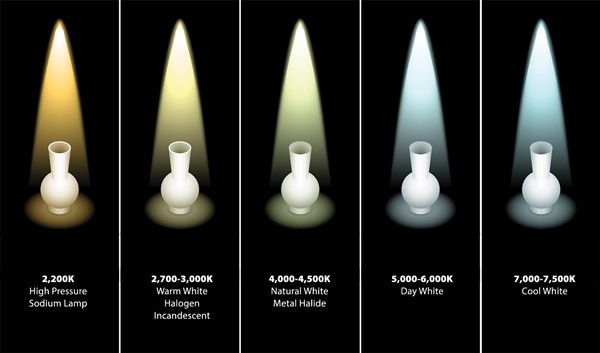
Aquí hay un breve resumen de algunas de las situaciones de iluminación más comunes que puede encontrar y cuál es el número Kelvin correspondiente:
- Luz de las velas:1900
- Luz incandescente:2700
- Amanecer/hora dorada:2800 a 3000
- Lámparas halógenas:3000
- Luz de luna:4100
- LED blancos:4500
- Mediodía:5000 a 5500
- Destello:5500
- Nublado/nublado:6500 a 7500
- Sombra:8000
- Nubosidad intensa:de 9000 a 10000
- Cielo azul:10000
Tenga en cuenta que cuanto más fría sea la luz, mayor será el número. Cuanto más cálida sea la luz, menor será el número.
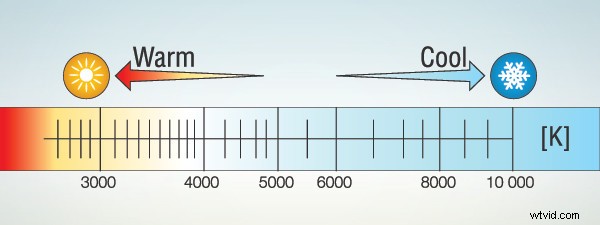
Su cerebro se ocupa automáticamente del tono de color, por lo que no es algo que notará a menos que lo esté buscando. Sin embargo, su cámara no es tan inteligente como usted y, a menudo, necesita su ayuda.
A continuación, veremos las opciones disponibles para corregir los tonos de color no deseados para que los colores se reproduzcan con precisión.
Usar balance de blancos automático
La mayoría de las cámaras tienen por defecto la configuración de balance de blancos "Auto", que en realidad funciona bastante bien la mayor parte del tiempo.
En el modo de balance de blancos automático, su cámara examina la escena que está tratando de fotografiar y elige una temperatura de color (en Kelvin) que cree que funcionará mejor.
Sin embargo, su cámara puede confundirse fácilmente si la escena:
- No contiene ningún color que sea blanco o cercano al blanco.
- Contiene principalmente un color (por ejemplo, mucha hierba verde, nieve blanca, mar azul o cielo).
- Está iluminado por múltiples fuentes de luz con diferentes temperaturas de color.
Todos estos escenarios pueden resultar en un matiz de color en su foto, y querrá hacerse cargo del balance de blancos.
Elija un ajuste preestablecido de balance de blancos
Debido a que el balance de blancos automático no es perfecto, las cámaras tienen preajustes de balance de blancos que le darán un balance de blancos aproximado para la configuración de iluminación típica.
Si te encuentras en una situación de iluminación incandescente, por ejemplo, seleccionas el ícono de la bombilla de tu lista de ajustes preestablecidos y tu cámara realiza ajustes para compensar lo que sabe que es una temperatura de luz más cálida.
Lo hace aplicando una temperatura de color más fría para configuraciones de luz cálida y temperaturas de color más cálidas o configuraciones de luz más frías.
Se puede acceder a su configuración de balance de blancos en el sistema de menús de su cámara o usando un botón dedicado con la etiqueta "WB" en el cuerpo de su cámara. Manténgalo pulsado/pulsándolo y podrá desplazarse por los diferentes iconos que representan diferentes situaciones de iluminación.
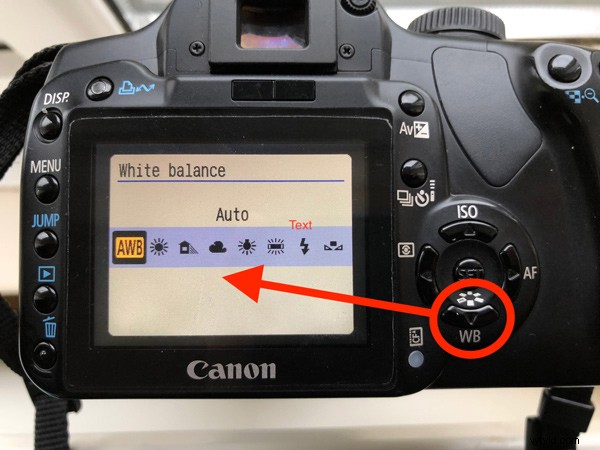
Las opciones típicas son incandescente (generalmente un ícono de bombilla), fluorescente (un tubo fluorescente), luz de día (el sol), destello (una flecha dentada), nublado (una nube) y sombra (una casa con sombra en un lado) .
Los ajustes preestablecidos funcionan muy bien siempre que la luz de la habitación provenga de una sola fuente. Una habitación iluminada con luz incandescente por la noche, por ejemplo, será bastante fácil de corregir para tu cámara.

Por otro lado, los escenarios de iluminación más complejos que involucran múltiples fuentes de luz de diferentes temperaturas de color son realmente desafiantes para su cámara. Un ejemplo de esta "iluminación mixta" es cuando tienes luces incandescentes combinadas con algo de luz natural que entra por las ventanas.
Desafortunadamente, los ajustes preestablecidos de balance de blancos de su cámara solo pueden compensar un solo tipo de luz a la vez.
Establezca su balance de blancos manualmente
Para situaciones de iluminación difíciles, incluida la "iluminación mixta", obtendrá los mejores colores si ignora los ajustes preestablecidos por completo y configura el balance de blancos manualmente. Igual terminará aplicando una sola temperatura de color a toda la escena, pero los resultados serán mejores que los que se pueden lograr con los ajustes preestablecidos.
En términos generales, configurar manualmente el balance de blancos implica tomar una foto de algo blanco o gris medio con la misma luz que ilumina al sujeto deseado. A continuación, seleccione el modo de balance de blancos personalizado de su cámara y dígale a la cámara que use la foto que acaba de tomar del contenido blanco o gris medio como referencia.
Ahora, sigamos los pasos exactos para una Canon DSLR. Es similar para la mayoría de las cámaras Canon y no muy diferente para otras marcas, pero consulte el manual de usuario de su cámara para conocer los pasos exactos para su cámara.
1. Fotografía algo blanco o gris medio
Primero, vas a fotografiar algo blanco o gris medio que se ilumina con la misma fuente de luz que afecta al sujeto deseado. Puede ser una pared, el techo, una prenda de vestir, una hoja de papel o una cartulina. Lo que sea que use, debe llenar, o en su mayoría llenar, el marco. Tu cámara usará esta foto de referencia para ajustar el balance de blancos correctamente.
2. Seleccione el modo de balance de blancos personalizado de su cámara
Luego, elija el modo de Balance de blancos personalizado de su cámara:presione el botón WB en el cuerpo de su cámara, luego gire el dial hasta que aparezca el ícono de Balance de blancos personalizado.
Alternativamente, puede encontrar la configuración de Balance de blancos personalizado en el menú de su cámara. Simplemente recorra el menú de su cámara hasta que vea la configuración de "Balance de blancos", luego presione el botón "CONFIGURAR", en el medio de la ruedecilla trasera. Luego gire la ruedecilla hasta que se muestre el ícono de Balance de blancos personalizado.
3. Dígale a su cámara que use la foto de referencia que acaba de tomar
Por último, debe decirle a su cámara qué foto usar como referencia. Recorra el menú de su cámara hasta que vea la configuración "Balance de blancos personalizado", luego presione el botón "CONFIGURAR", en el medio de la ruedecilla trasera.
La cámara le mostrará la última foto que tomó. Esta debería ser la foto de referencia que tomaste en el paso #1. De lo contrario, siga girando la ruedecilla hasta que se muestre la foto de referencia.
Una vez que se muestra la foto de referencia, presione el botón "SET", en el medio de la ruedecilla trasera, nuevamente.
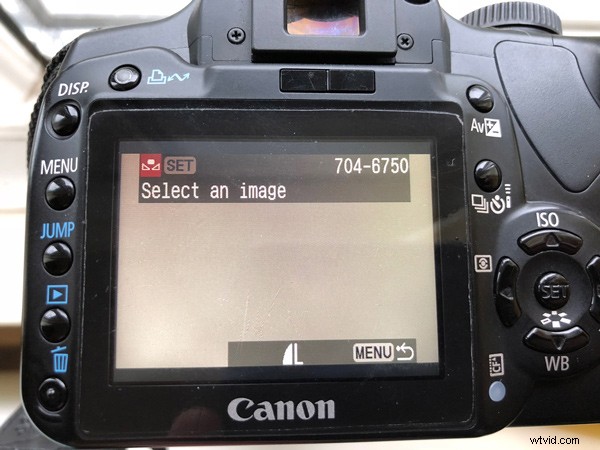
Su cámara ahora usará el balance de blancos derivado de esta foto de referencia para todas las fotos futuras, hasta que cambie los modos de balance de blancos o elija una foto de referencia diferente.
Para un control preciso del balance de blancos de su cámara, algunas cámaras le permiten seleccionar una temperatura de color específica de la escala Kelvin. Consulte la lista anterior de valores típicos de Kelvin y el manual del usuario de su cámara para obtener instrucciones sobre cómo hacer esto con su modelo de cámara específico.
Conclusión
En este artículo, ha descubierto cómo un balance de blancos incorrecto puede causar problemas no deseados con los tintes de color. Has aprendido que, por muy bueno que sea el balance de blancos automático de tu cámara, no es perfecto.

Le presentaron la escala Kelvin, que es cómo se mide la temperatura del color. Descubriste los preajustes de balance de blancos de tu cámara y cómo se aplican a tipos específicos de configuraciones de iluminación.
Para obtener el máximo control, aprendió cómo decirle a su cámara que use una foto de referencia para elegir una configuración de balance de blancos más precisa para la escena que desea fotografiar.
Con suerte, este artículo lo ha equipado con el conocimiento que necesita para abordar con confianza los problemas de dominantes de color. Con la función de balance de blancos integrada de tu cámara, ahora puedes tomar fotos con colores mucho más precisos.
